Correction de l'erreur d'application Fortniteclient-win64-shipping.exe
Publié: 2022-12-29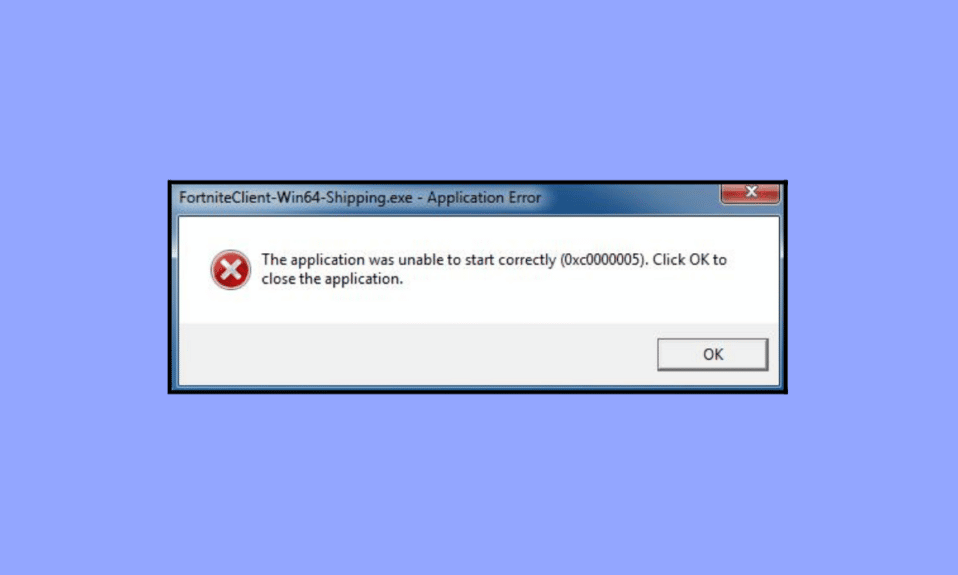
Fortnite est l'un des célèbres jeux de bataille royale appréciés par des millions de joueurs. Mais, que se passe-t-il si vous êtes constamment confronté à des messages d'erreur lorsque vous essayez de jouer au jeu, c'est ce qui arrive à beaucoup de joueurs. Vous pouvez voir l'erreur d'application Fortniteclient-win64-shipping.exe lorsque vous essayez de lancer Fortnite. Bien que cette erreur ne vous empêche pas de jouer au jeu (elle apparaît de manière aléatoire), elle peut vous agacer beaucoup. Si vous essayez de résoudre ce problème frustrant sur votre PC Windows 10, ce guide vous aidera beaucoup ! Il couvre une liste complète de hacks de dépannage qui vous aident à corriger les erreurs d'exécution de jeu non valides de Fortnite.

Contenu
- Comment réparer l'erreur d'application Fortniteclient-win64-shipping.exe
- Qu'est-ce que FortniteClient-Win64-Shipping.exe ?
- Qu'est-ce qui cause l'erreur FortniteClient-Win64-Shipping.exe ?
- Méthode 1 : Hacks de dépannage de base
- Méthode 2 : Exécutez Fortnite en tant qu'administrateur
- Méthode 3 : créer un nouveau compte dans Epic Games
- Méthode 4 : Redémarrez le service EasyAntiCheat
- Méthode 5 : Réparer les fichiers système
- Méthode 6 : exécuter une analyse antivirus
- Méthode 7 : Arrêter/supprimer MyColor2
- Méthode 8 : réparer le service EasyAntiCheat
- Méthode 9 : désinstaller les applications conflictuelles/antivirus en mode sans échec
- Méthode 10 : réinstaller le jeu Fortnite sur Windows 10
Comment réparer l'erreur d'application Fortniteclient-win64-shipping.exe
Ici, nous avons montré les solutions pour résoudre en détail l'erreur Fortniteclient-win64-shipping.exe.
Qu'est-ce que FortniteClient-Win64-Shipping.exe ?
FortniteClient-Win64-Shipping.exe est un fichier exécutable qui stocke les processus Fortnite. Il appartient au logiciel Unreal Engine introduit par le développeur de logiciels Epic Games. Vous pouvez trouver ce fichier généralement à l'emplacement suivant.
C:\Program Files\Epic Games\Fortnite\FortniteGame\Binaries\Win64
Bien qu'il ne s'agisse pas d'un fichier principal de Windows, il ne peut pas être supprimé par vous-même car il peut s'agir d'un composant crucial de votre jeu. Certains joueurs signalent que FortniteClient-Win64-Shipping.exe consomme beaucoup de ressources CPU et GPU. Alors que d'autres prétendent qu'il s'agit d'un virus. Pour vérifier si ce programme est légitime sur votre PC, allez dans le Gestionnaire des tâches et cliquez sur Détails . Si vous ne trouvez pas le développeur du programme et s'il semble suspect, vous pouvez le supprimer du dossier Fortnite ou effectuer une analyse des logiciels malveillants comme indiqué dans les méthodes de dépannage à venir.
Qu'est-ce qui cause l'erreur FortniteClient-Win64-Shipping.exe ?
Cette section comprend une liste des raisons qui provoquent une erreur d'exécutable de jeu non valide Fortnite sur votre ordinateur. Analysez-les en profondeur pour prédire quelle raison a déclenché un problème sur votre PC.
- EasyAntiCheat : Ce service anti-triche commence à mal se comporter sur votre PC, et l'erreur discutée se produit sur votre ordinateur. Vous pouvez résoudre ce problème en réparant le service EasyAntiCheat.
- MyColor2 : Cette application est utilisée pour les réglages du clavier et l'éclairage. Si ce programme s'exécute en arrière-plan et interfère avec le jeu, vous êtes plus susceptible de faire face à l'erreur.
- Fichiers corrompus : Fortnite commence à mal se comporter s'il y a des fichiers et dossiers corrompus dans le jeu ou sur le PC. Bien qu'il soit très difficile d'identifier le fichier exact qui déclenche l'erreur, c'est une bonne idée de réinstaller l'ensemble du programme pour le corriger.
- La carte graphique est overclockée : Votre adaptateur de carte graphique ne fonctionne pas correctement après l'overclocking de votre PC.
- Attaque de logiciels malveillants : Votre PC est infecté par des virus ou des logiciels malveillants . Ces fichiers étrangers menaçants empêchent l'accès au jeu.
- Système d'exploitation Windows obsolète : vous utilisez une version obsolète du système d'exploitation Windows. Par conséquent, la dernière version du jeu ne peut pas être prise en charge sur votre PC.
Cette section couvre une liste complète des méthodes de dépannage qui vous aident à corriger l'erreur Fortniteclient-win64-shipping.exe en quelques étapes simples sur votre PC.
Méthode 1 : Hacks de dépannage de base
Avant de passer par les méthodes de dépannage avancées, suivez ces méthodes de base pour corriger l'erreur.
1A. Fermer les tâches en arrière-plan
Plusieurs processus d'arrière-plan exécutés sur votre PC peuvent interférer avec les processus Fortnite. Ces programmes peuvent contribuer à l'erreur d'exécution du jeu non valide de Fortnite. Suivez notre guide Comment terminer une tâche dans Windows 10 pour quitter tous les processus en arrière-plan.

1B. Assurez-vous que la connexion réseau est correcte
Une connexion Internet instable entraîne une erreur Fortniteclient-win64-shipping.exe, également s'il y a des obstacles entre votre routeur et votre ordinateur, ils peuvent interférer avec le signal sans fil et provoquer des problèmes de connexion intermittents.
Vous pouvez exécuter un SpeedTest pour connaître le niveau optimal de vitesse du réseau requis pour une connexion correcte.

Assurez-vous que votre appareil répond aux critères ci-dessous.
- Trouvez la force du signal de votre réseau et si elle est très faible, éliminez tous les obstacles entre les voies.
- Évitez trop d'appareils connectés au même réseau.
- Achetez toujours un modem/routeur vérifié par votre fournisseur d'accès Internet (FAI) et ils sont exempts de conflits.
- N'utilisez pas de câbles anciens, cassés ou endommagés. Remplacez les câbles si nécessaire.
- Assurez-vous que les câbles reliant le modem au routeur et le modem au mur sont stables et non perturbés.
S'il y a des problèmes de connectivité Internet, consultez notre guide Comment résoudre les problèmes de connectivité réseau sous Windows 10 pour les résoudre.
1C. Modifier la résolution d'affichage
Si vous rencontrez une erreur d'exécutable de jeu Fortnite invalide, il y a quelques possibilités que la résolution d'affichage de votre ordinateur soit en conflit avec le jeu. Dans ce cas, vous devez réduire la résolution d'affichage et réessayer plus tard, comme indiqué ci-dessous.
1. Appuyez simultanément sur les touches Windows + D pour accéder au bureau.
2. Maintenant, faites un clic droit sur le bureau et sélectionnez l'option Personnaliser .

3. Ensuite, dans le volet de gauche, cliquez sur Affichage et dans le volet de droite, choisissez une résolution d'écran inférieure sous Résolution d'affichage, comme indiqué.

Une fois que vous avez ajusté la résolution d'affichage, vérifiez si vous avez pu corriger l'erreur discutée.
1D. Mettre à jour les pilotes graphiques
Les pilotes graphiques sont responsables des images graphiques lourdes et des jeux de traitement vidéo. Si vous rencontrez des conflits de lancement dans le jeu Fortnite, assurez-vous d'utiliser une version mise à jour des pilotes de périphérique, car ils servent de lien entre le matériel et le système d'exploitation de votre PC. De nombreux utilisateurs ont suggéré que la mise à jour des pilotes a corrigé l'erreur d'application Fortniteclient-win64-shipping.exe. Lisez et mettez en œuvre les étapes décrites dans notre guide 4 façons de mettre à jour les pilotes graphiques dans Windows 10 pour ce faire.

1E. Réinstaller le pilote graphique
Si vous rencontrez toujours un problème d'exécutable de jeu invalide Fortnite après la mise à jour de vos pilotes GPU, réinstallez les pilotes de périphérique pour résoudre tout problème d'incompatibilité. Il existe plusieurs façons de réinstaller les pilotes sur votre ordinateur. Pourtant, vous pouvez facilement réinstaller les pilotes graphiques comme indiqué dans notre guide Comment désinstaller et réinstaller les pilotes sous Windows 10.

Après avoir réinstallé les pilotes GPU, vérifiez si vous avez corrigé l'erreur d'application Fortnite.
1F. Restauration des mises à jour du pilote GPU
Parfois, la version actuelle des pilotes GPU peut provoquer Fortniteclient-win64-shipping.exe et dans ce cas, vous devez restaurer les versions précédentes des pilotes installés. Ce processus s'appelle la restauration des pilotes et vous pouvez facilement restaurer les pilotes de votre ordinateur à leur état précédent en suivant notre guide Comment restaurer les pilotes sur Windows 10.

1G. Mettre à jour le système d'exploitation Windows
De plus, s'il y a des bogues sur votre PC, cela conduit à la même erreur, ils ne peuvent être corrigés qu'après une mise à jour de Windows. Microsoft publie des mises à jour régulières pour corriger tous ces bogues, triant ainsi le problème exécutable du jeu Fortnite invalide.
Par conséquent, assurez-vous que vous avez mis à jour votre système d'exploitation Windows et s'il y a des mises à jour en attente, utilisez notre guide Comment télécharger et installer la dernière mise à jour de Windows 10.

Après avoir mis à jour votre système d'exploitation Windows, vérifiez si vous pouvez accéder à votre jeu sans aucune erreur.
1H. Changer l'adresse DNS
Le système de noms de domaine (DNS) est chargé d'établir une connexion Internet appropriée. Les adresses DNS fournies par votre fournisseur d'accès Internet peuvent ne pas être compatibles avec la vitesse et la bande passante Internet. Donc, dans ce cas, il est conseillé de modifier les adresses DNS comme indiqué dans notre guide Comment modifier les paramètres DNS dans Windows 10 pour modifier les adresses DNS sur votre PC. Il est conseillé de passer à n'importe quel Open DNS ou Google DNS sur votre PC Windows 10 en suivant notre guide sur Comment passer à OpenDNS ou Google DNS sous Windows.

1I. Effacer les fichiers temporaires
S'il y a un minimum d'espace disponible sur votre ordinateur, vous serez confronté à l'erreur Fortniteclient-win64-shipping.exe. Suivez notre guide 10 façons de libérer de l'espace sur le disque dur sous Windows qui vous aide à effacer tous les fichiers inutiles sur votre ordinateur.

1J. Désactiver temporairement l'antivirus
Votre programme antivirus peut empêcher par erreur l'installation de toutes les dernières mises à jour du jeu sur votre PC. De nombreux problèmes de compatibilité sont identifiés par plusieurs utilisateurs de Windows qu'ils sont difficiles à tolérer et à rectifier. Les logiciels antivirus tels que Norton et Avast peuvent empêcher toute dernière mise à jour de Windows et il vous est conseillé de désactiver temporairement tout logiciel antivirus intégré ou tiers pour résoudre le problème.
Lisez notre guide sur la façon de désactiver temporairement l'antivirus sur Windows 10 et suivez les instructions pour désactiver temporairement votre programme antivirus sur votre PC.

Après avoir installé les mises à jour cumulatives sur votre PC Windows 10, assurez-vous de réactiver le programme antivirus car un système sans suite de sécurité est toujours une menace.
Méthode 2 : Exécutez Fortnite en tant qu'administrateur
Pour éviter l'erreur Fortniteclient-win64-shipping.exe sur votre ordinateur Windows 10, exécutez le jeu Fortnite en tant qu'administrateur, comme indiqué ci-dessous.
1. Faites un clic droit sur le raccourci Fortnite sur le bureau.
2. Maintenant, sélectionnez l'option Propriétés .

3. Ensuite, basculez vers l'onglet Compatibilité et cochez la case Exécuter ce programme en tant qu'administrateur .

4. Enfin, cliquez sur Appliquer > OK pour enregistrer les modifications.
Remarque : Il est également conseillé de désactiver les programmes de démarrage sur votre ordinateur en suivant notre guide sur 4 façons de désactiver les programmes de démarrage dans Windows 10. Cela permettra d'économiser la mémoire des programmes de démarrage inutiles exécutés en arrière-plan.


Méthode 3 : créer un nouveau compte dans Epic Games
Parfois, la création d'un nouveau compte peut corriger l'erreur d'exécutable du jeu non valide de Fortnite. Suivez les étapes ci-dessous pour le faire.
1. Accédez au site Web d' Epic Games .

2. Cliquez sur l'option Connexion .

3. Ici, sélectionnez l'option Inscription .

4. Maintenant, choisissez comment vous souhaitez vous inscrire à votre compte Epic Games. Ici, nous avons choisi de S'INSCRIRE AVEC EMAIL .

5. Ensuite, remplissez vos coordonnées dans le formulaire d' inscription et cliquez sur l'option CONTINUER .

6. Enfin, après l'inscription, lancez le PC Fortnite .
Méthode 4 : Redémarrez le service EasyAntiCheat
Peu de services Windows essentiels comme le service EasyAntiCheat vous aideront à éviter tout problème. Si au cas où, si ces services sont désactivés, vous pouvez faire face à plusieurs conflits. Par conséquent, il est conseillé de redémarrer ce service comme indiqué ci-dessous.
1. Tapez Services dans le menu de recherche et cliquez sur Exécuter en tant qu'administrateur .

2. Maintenant, faites défiler vers le bas et double-cliquez sur le service EasyAntiCheat .
3. Maintenant, dans la nouvelle fenêtre contextuelle, sélectionnez le type de démarrage sur Automatique , comme illustré.
Remarque : Si l' état du service est Arrêté , cliquez sur le bouton Démarrer . Si l' état du service est En cours d' exécution , cliquez sur Arrêter et redémarrez -le.

4. Cliquez sur Appliquer > OK pour enregistrer les modifications.
Méthode 5 : Réparer les fichiers système
Parfois, quelques-uns de vos fichiers système peuvent être corrompus pour plusieurs raisons telles que des attaques de logiciels malveillants, un arrêt incorrect, des installations de mise à jour Windows incomplètes, etc. Tous ces fichiers corrompus ne vous permettront pas de lancer le jeu Fortnite sur votre ordinateur. Par conséquent, si vous rencontrez une erreur d'application Fortniteclient-win64-shipping.exe, il vous est conseillé de réparer essentiellement ces fichiers corrompus.
Heureusement, votre PC Windows 10 dispose d'outils de réparation intégrés tels que SFC (System File Checker) et DISM (Deployment Image Servicing and Management).
Lisez notre guide sur Comment réparer les fichiers système sur Windows 10 et suivez les étapes comme indiqué pour réparer tous vos fichiers corrompus.

Méthode 6 : exécuter une analyse antivirus
Plusieurs experts Microsoft suggèrent que l'analyse du PC vous aidera à maintenir votre ordinateur sans menace. S'il y a des intrusions de virus ou de logiciels malveillants dans votre PC, vous serez confronté à l'erreur Fortniteclient-win64-shipping.exe.
Par conséquent, il vous est conseillé d'analyser votre ordinateur comme indiqué dans notre guide Comment exécuter une analyse antivirus sur mon ordinateur ?

De plus, si vous souhaitez supprimer les logiciels malveillants de votre ordinateur, consultez notre guide Comment supprimer les logiciels malveillants de votre PC sous Windows 10
Méthode 7 : Arrêter/supprimer MyColor2
Comme indiqué précédemment, l'erreur FortniteClient-Win64-Shipping.exe se produira sur votre ordinateur s'il y a des interférences provenant d'applications tierces telles que MyColor2. Vous pouvez soit désactiver ce programme MyColor 2 sur votre PC via le Gestionnaire des tâches, soit désinstaller le programme comme indiqué ci-dessous.
1. Appuyez simultanément sur les touches Windows + I pour ouvrir les paramètres Windows .
2. Maintenant, cliquez sur Applications .

3. Maintenant, recherchez et cliquez sur MyColor 2 et sélectionnez l'option Désinstaller .
4. Maintenant, confirmez l'invite, le cas échéant, et redémarrez votre PC une fois que vous avez désinstallé MyColor 2 .
Méthode 8 : réparer le service EasyAntiCheat
De nombreux utilisateurs ont signalé que la restauration du service EasyAntiCheat sur leur PC les a facilement aidés à corriger l'erreur Fortniteclient-win64-shipping.exe. Cela résoudra tous les problèmes temporaires associés au service EasyAntiCheat, vous aidant ainsi à résoudre le problème.
1. Appuyez simultanément sur les touches Windows + E pour ouvrir l' explorateur de fichiers .
2. Accédez au chemin d'accès suivant .
C:\Program Files\Epic Games\Fortnite\FortniteGame\Binaries\Win64\EasyAntiCheat

3. Ensuite, double-cliquez sur EasyAntiCheat_Setup.exe pour lancer le fichier.
4. Maintenant, cliquez sur l'option Service de réparation

5. Suivez les instructions à l'écran pour terminer le processus de réparation.
6. Appuyez simultanément sur les touches Windows + E pour ouvrir l' explorateur de fichiers .
7. Ensuite, accédez au chemin indiqué et supprimez tous les fichiers du dossier.
C:\Program Files (x86)\ Easy Anti Cheat ou C:\Program Files (x86)\ Fichiers communs \Easy Anti Cheat

8. Encore une fois, accédez à C:\ProgramData\Easy Anti Cheat et supprimez tous les fichiers du dossier.

9. Maintenant, appuyez sur la touche Windows et tapez %appdata%. Ensuite, cliquez sur Ouvrir.

10. Maintenant, accédez au dossier Easy Anti Cheat et faites un clic droit dessus, cliquez sur Supprimer .

11. Accédez à nouveau à la zone de recherche Windows et tapez %LocalAppData%

12. Trouvez le dossier Easy Anti Cheat en utilisant le menu de recherche, faites un clic droit dessus et sélectionnez l'option Supprimer comme vous l'avez fait précédemment.

Maintenant, vous avez supprimé avec succès tous les fichiers de configuration corrompus restants d'Easy Anti Cheat de votre ordinateur. De même, supprimez les fichiers AppData, LocalAppData et Program de FortniteGame.
Méthode 9 : désinstaller les applications conflictuelles/antivirus en mode sans échec
Certaines applications et programmes peuvent interférer avec Fortnite pendant son fonctionnement. Pour confirmer et résoudre ce problème, vous devez démarrer en mode sans échec dans Windows 10. Le mode sans échec du PC Windows fermera toutes les tâches non essentielles et fonctionnera avec les pilotes les plus stables. En mode sans échec, le PC Windows sera dans l'environnement le plus stable et vous pourrez donc trouver quelle application est en conflit avec Fortnite. Vous pouvez démarrer votre ordinateur en suivant notre guide Comment démarrer en mode sans échec dans Windows 10 et une fois que tous les logiciels tiers sont désactivés, vérifiez si vous rencontrez à nouveau l'erreur Windows 10 Fortniteclient-win64-shipping.exe.

Une fois que votre PC est en mode sans échec, vérifiez si vous rencontrez à nouveau le problème. Si vous ne rencontrez pas le problème, désinstallez tout programme ou application récent que vous avez ajouté à votre ordinateur.

Méthode 10 : réinstaller le jeu Fortnite sur Windows 10
Vous pouvez essayer de réinstaller le jeu pour corriger l'erreur Fortniteclient-win64-shipping.exe. Voici les étapes pour le faire.
1. Appuyez sur la touche Windows , saisissez applications et fonctionnalités et cliquez sur Ouvrir .

2. Ici, sélectionnez le jeu Fortnite et cliquez sur l'option Désinstaller .

3. Encore une fois, cliquez sur Désinstaller pour confirmer.

4. Après avoir désinstallé le jeu, redémarrez le PC .
5. Ensuite, accédez à la page de téléchargement de Fortnite et sélectionnez l'option Windows.

6. Ensuite, lancez le fichier d'installation téléchargé .
7. Choisissez le dossier de destination et cliquez sur l'option Installer .

8. Attendez que les fichiers du jeu soient installés.
9. Enfin, cliquez sur Terminer .

Recommandé:
- Comment réparer l'erreur 0x0000001A sur Windows 10
- Correction du bégaiement de Valheim sur Windows 10
- Comment s'asseoir dans Fortnite sur PS4
- Meilleurs codes de salle d'évasion Fortnite: Échangez maintenant
Nous espérons que ce guide vous a été utile et que vous avez pu corriger l'erreur Fortniteclient-win64-shipping.exe sur votre PC. Faites-nous savoir quelle méthode a le mieux fonctionné pour vous. De plus, si vous avez des questions/suggestions, n'hésitez pas à les déposer dans la section des commentaires ci-dessous.
